PR中如何从视频截取图片并导出?
来源:网络收集 点击: 时间:2024-04-09【导读】:
在我们日常工作生活中,经常会用到视频剪辑软件来处理文件素材,有时候需要从视频截取图片并导出,下面就跟大家介绍一下PR软件中怎么进行操作吧。品牌型号:台式机系统版本:Windows7系统电脑软件版本:Adobe Premiere Pro CC 2018方法/步骤1/7分步阅读 2/7
2/7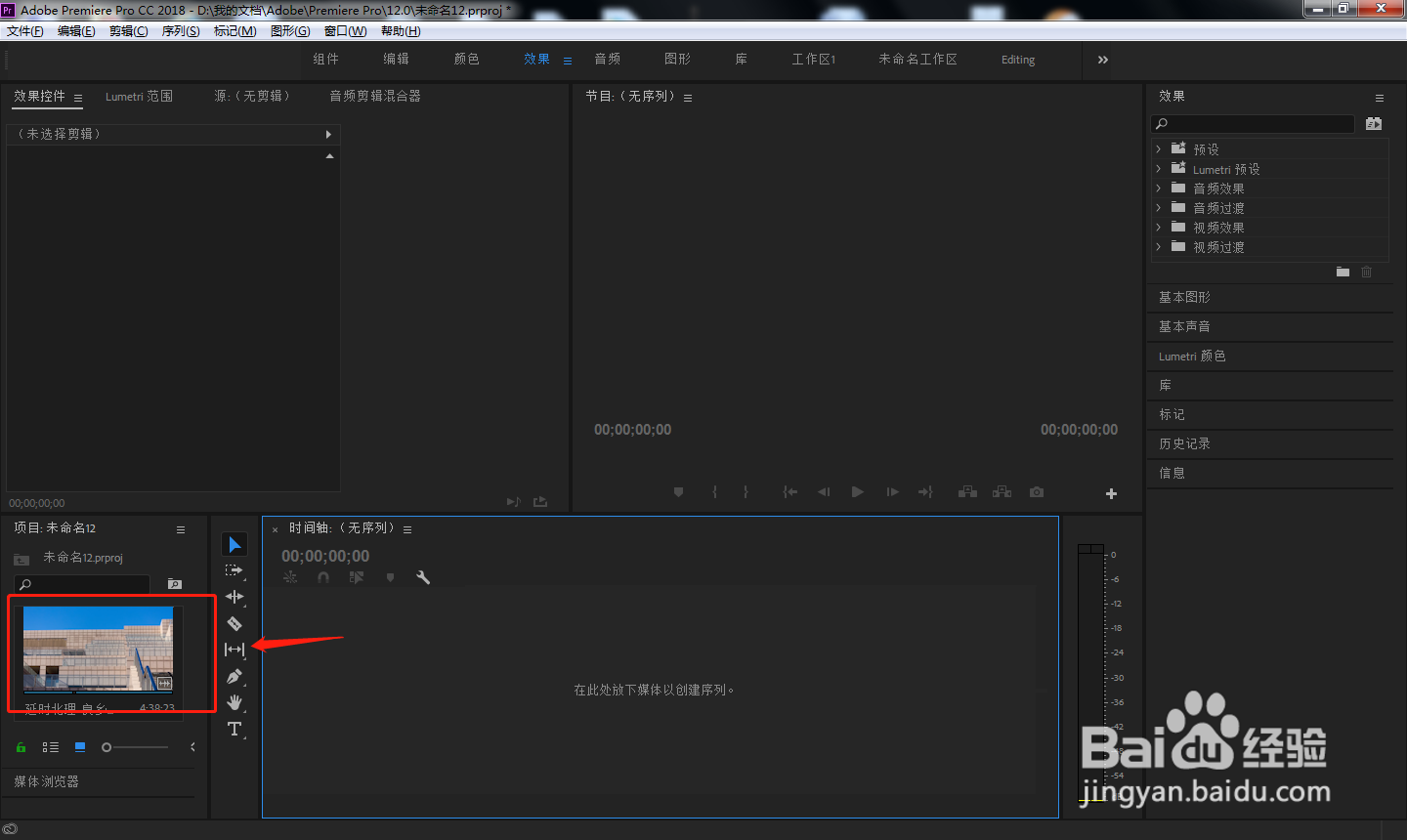 3/7
3/7 4/7
4/7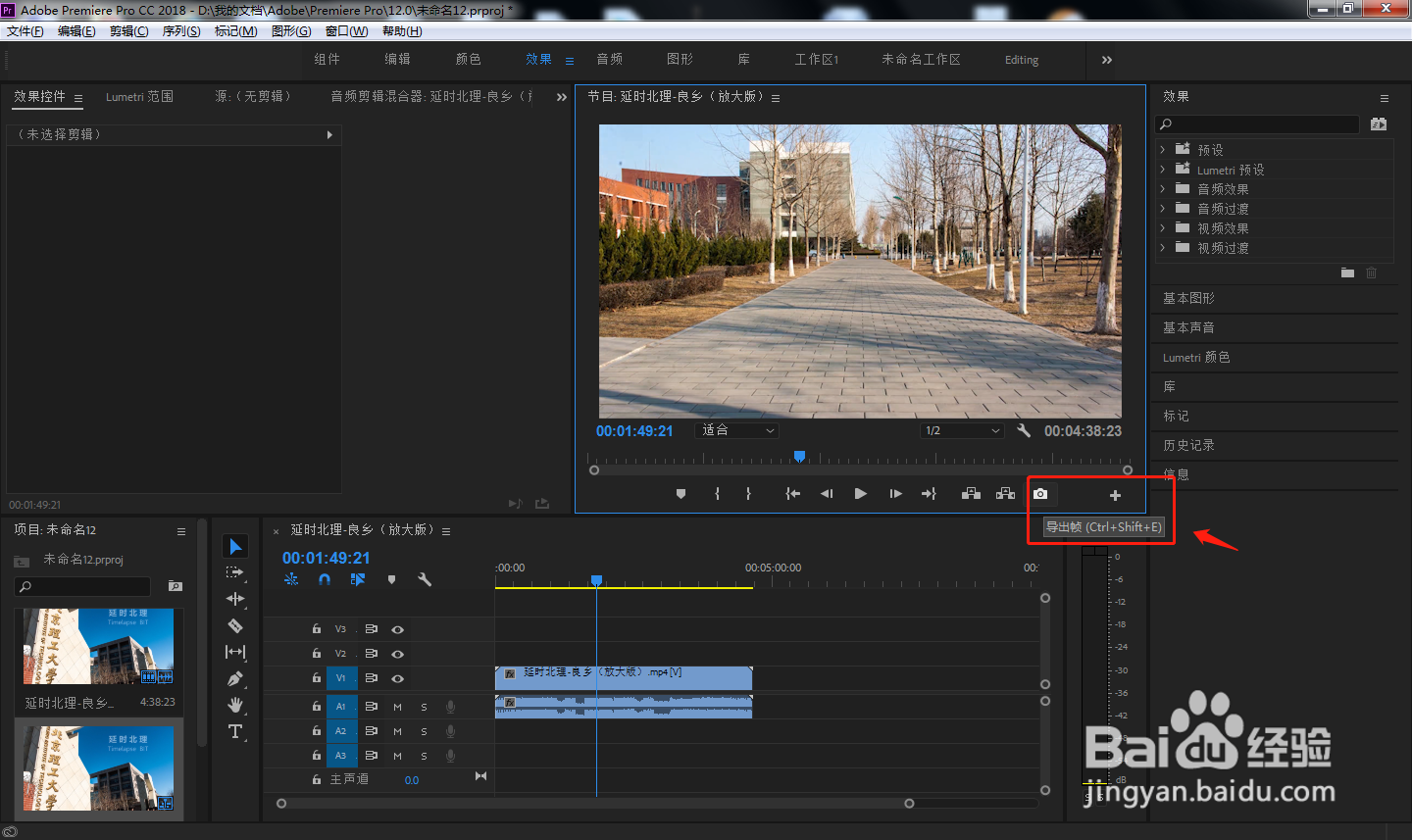 5/7
5/7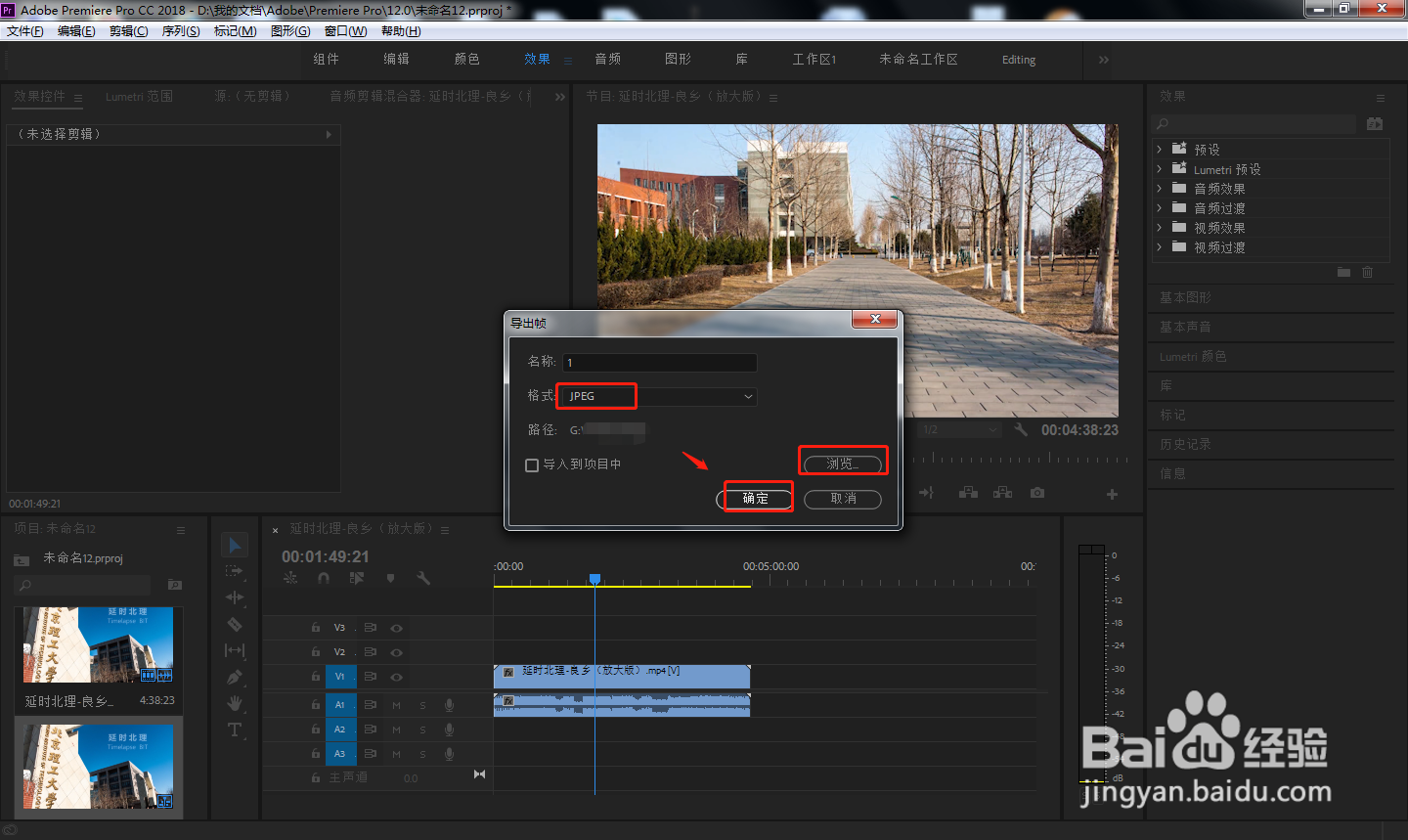 6/7
6/7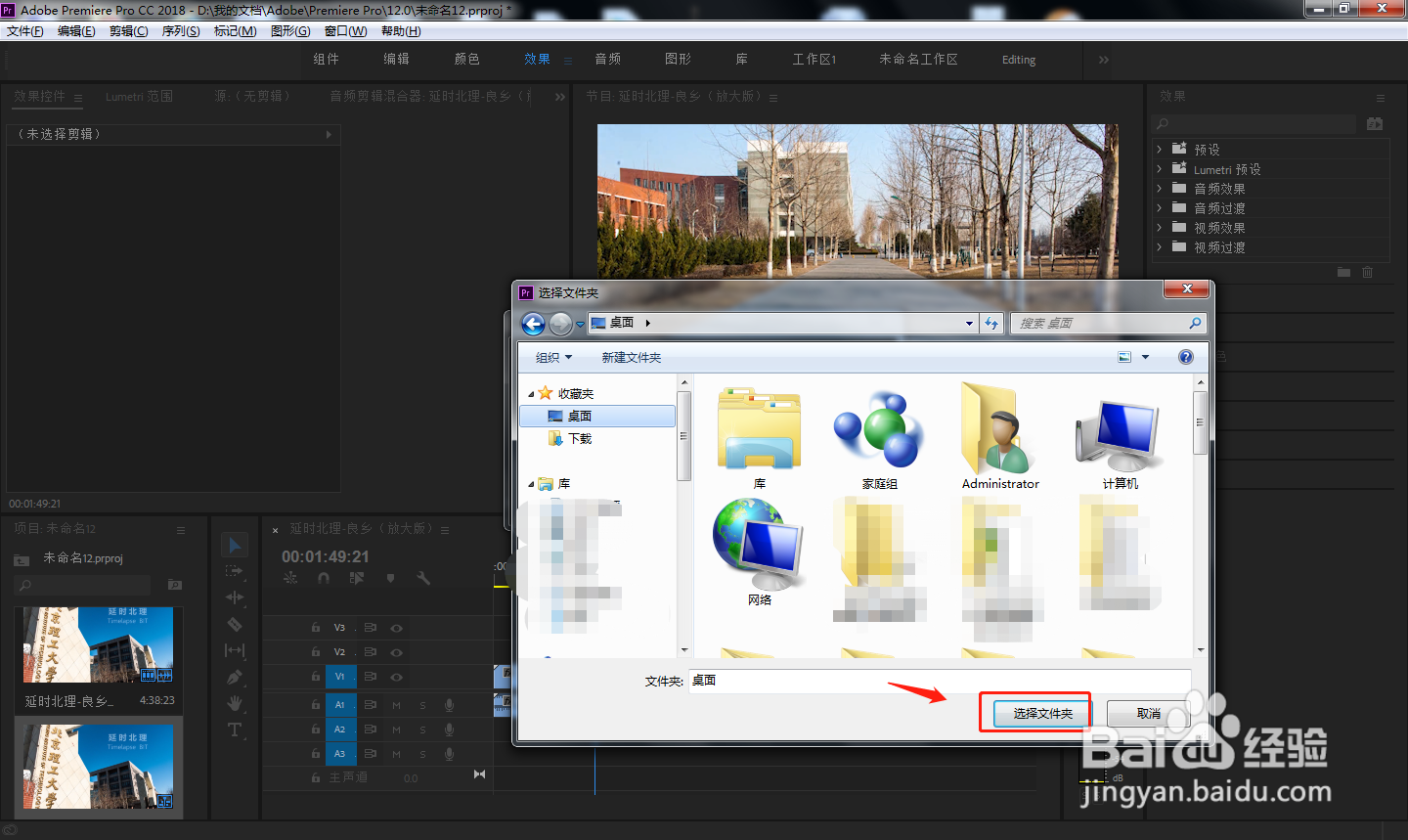 7/7
7/7
首先在电脑中打开PR软件,点击“新建项目”,创建视频剪辑项目。
 2/7
2/7点击软件左下方区域,将需要的视频素材导入进来。
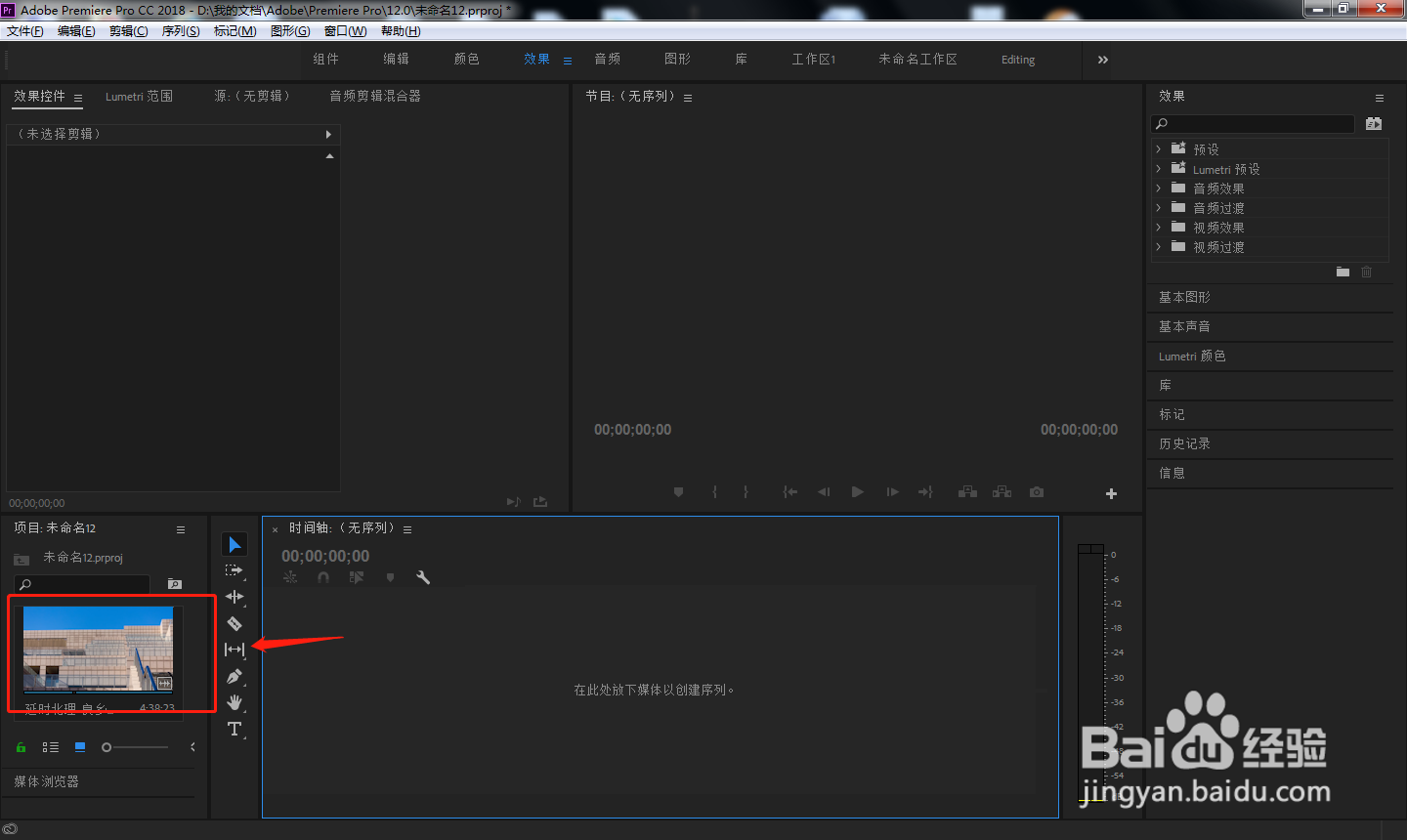 3/7
3/7长按鼠标左键,将左侧导入的视频素材拖动到右侧时间轴上面。
 4/7
4/7点击中间预览区域下方的“导出帧”按钮,进行导出设置。
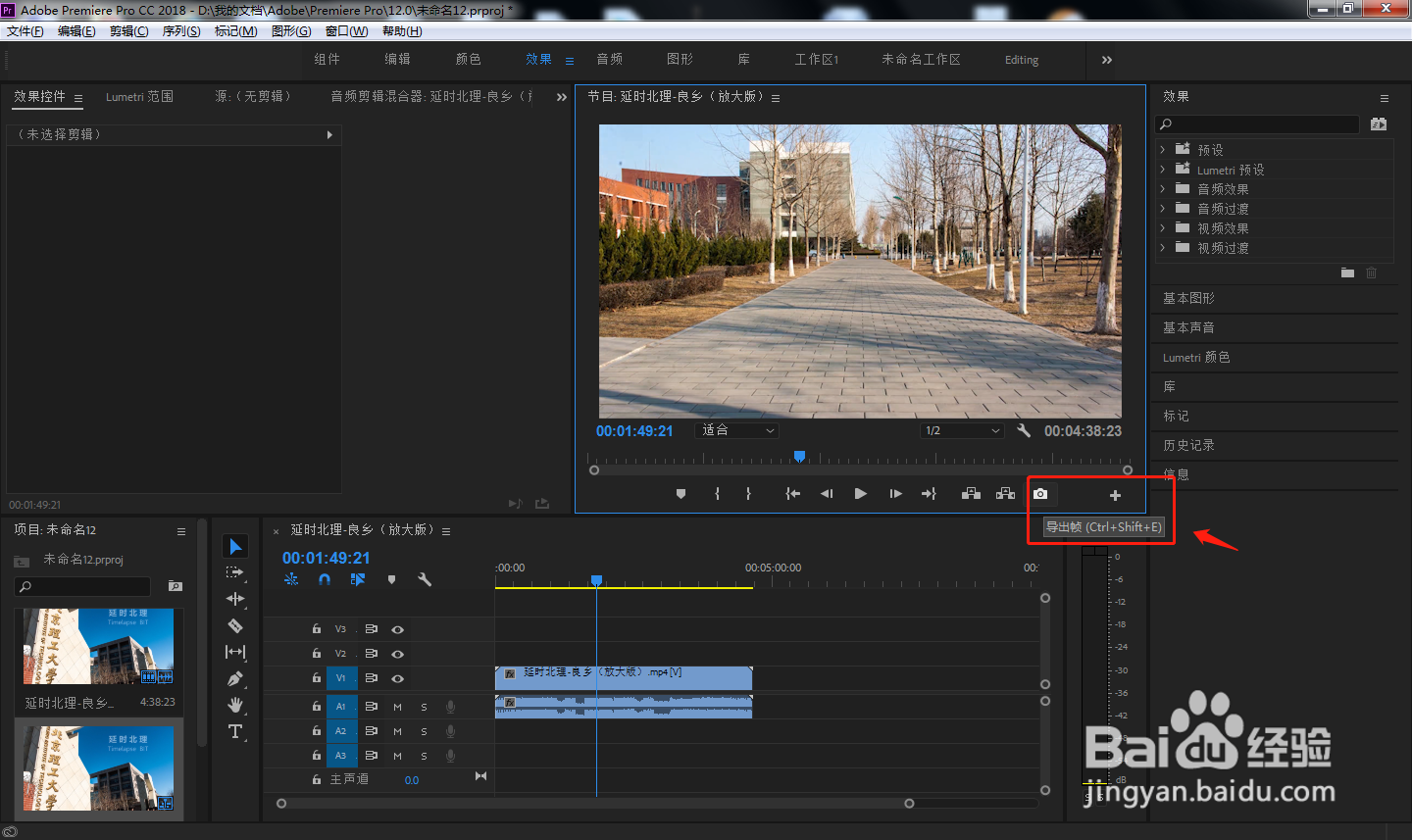 5/7
5/7在格式处选择需要导出的图片格式,点击浏览选择浏览文件夹。
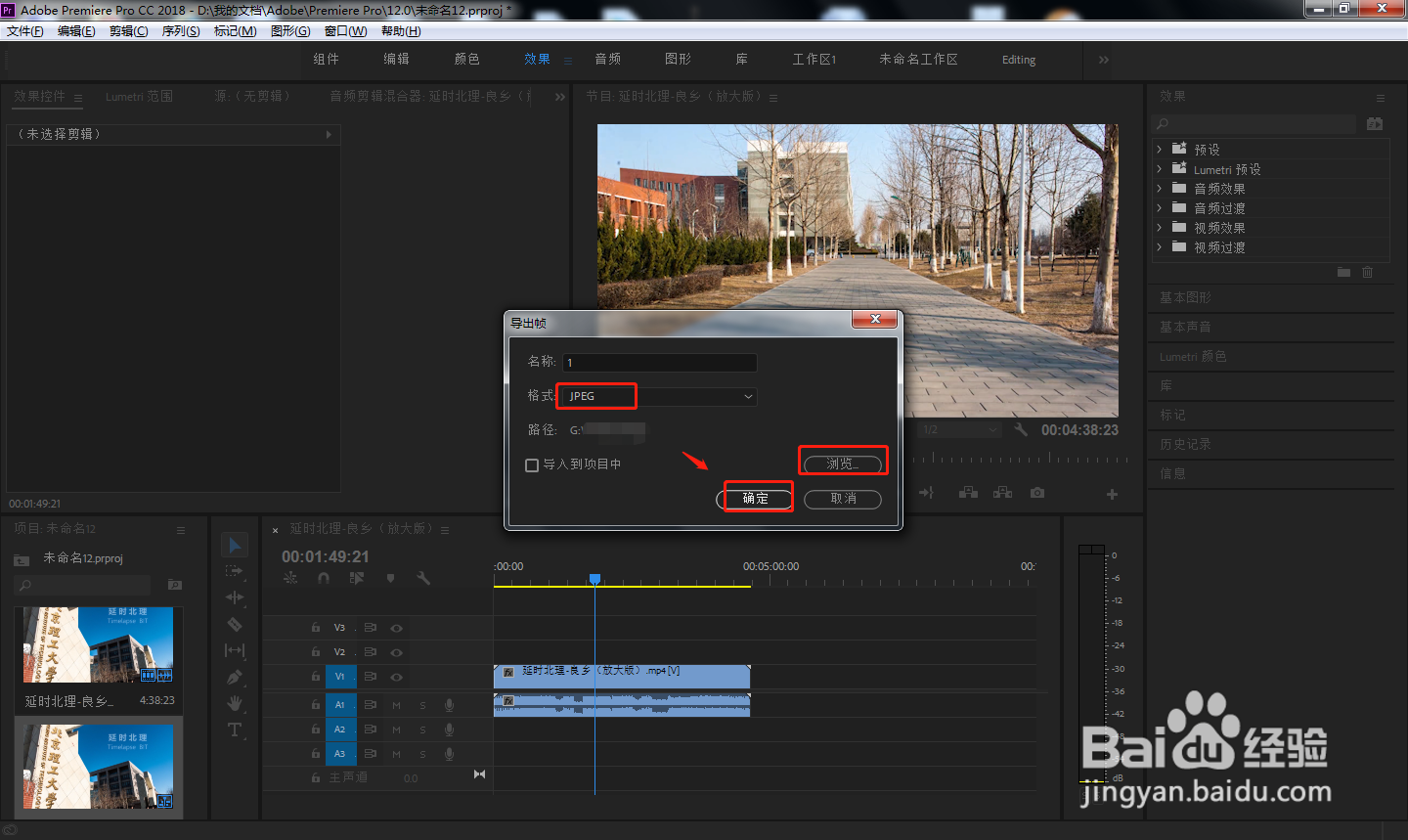 6/7
6/7在弹出的浏览文件夹中,选择导出图片的存放位置即可。
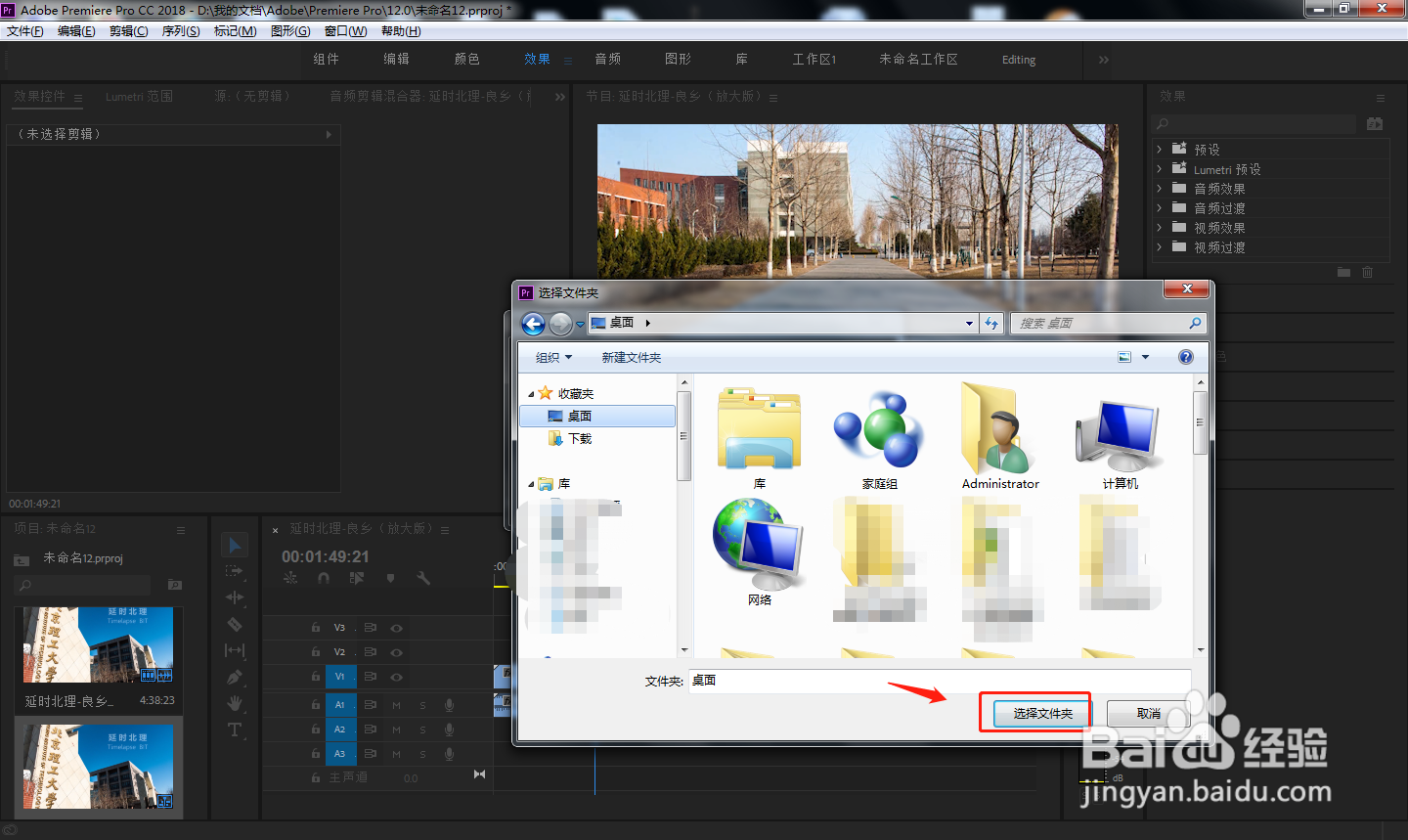 7/7
7/7总结
1.首先在电脑中打开PR软件,点击“新建项目”,创建视频剪辑项目。2.点击软件左下方区域,将需要的视频素材导入进来。3.长按鼠标左键,将左侧导入的视频素材拖动到右侧时间轴上面。4.点击中间预览区域下方的“导出帧”按钮,进行导出设置。5.在格式处选择需要导出的图片格式,点击浏览选择浏览文件夹。6.在弹出的浏览文件夹中,选择导出图片的存放位置即可。
注意事项可以根据自己的需要来调节图像参数。
PRPR导出图片版权声明:
1、本文系转载,版权归原作者所有,旨在传递信息,不代表看本站的观点和立场。
2、本站仅提供信息发布平台,不承担相关法律责任。
3、若侵犯您的版权或隐私,请联系本站管理员删除。
4、文章链接:http://www.1haoku.cn/art_477749.html
上一篇:给目录制作正文链接
下一篇:95580怎么转人工服务
 订阅
订阅